打印机在wps显示不出来怎么办 wps找不到打印机的解决方法
随着信息技术的发展,办公软件已经成为我们日常工作中不可或缺的一部分。而在众多办公软件中,WPS以其轻便、高效的特点,深受用户喜爱。然而,在使用过程中,有时会出现一些小问题,比如在WPS中打印机无法显示或找不到打印机的情况。本文将针对这一问题提供几种可能的解决方案。

一、检查打印机连接与状态
首先,确保打印机与电脑之间建立了正确的连接。如果使用的是有线打印机,请检查USB数据线是否牢固地插入了电脑和打印机;如果是无线打印机,则需要确认打印机已正确连接到同一网络下的Wi-Fi,并且处于开启状态。此外,打开打印机的控制面板查看其工作状态,确认没有出现任何错误提示。
二、安装或更新打印机驱动程序
有时候,打印机不能正常工作的原因可能是缺少合适的驱动程序或者驱动程序版本过旧。因此,我们需要及时更新打印机驱动程序,这可以通过打印机卫士来自动更新。具体操作步骤如下:

 好评率97%
好评率97%
 下载次数:4704217
下载次数:4704217
1、在打印机正常连接到电脑的前提下,打开打印机卫士,点击“立即检测”。
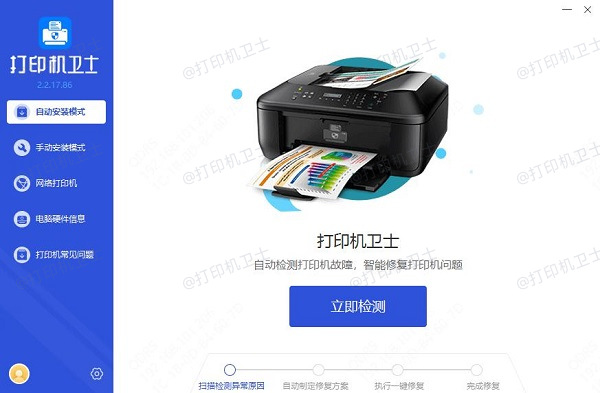
2、如果显示您的打印机驱动异常,点击“一键修复”。
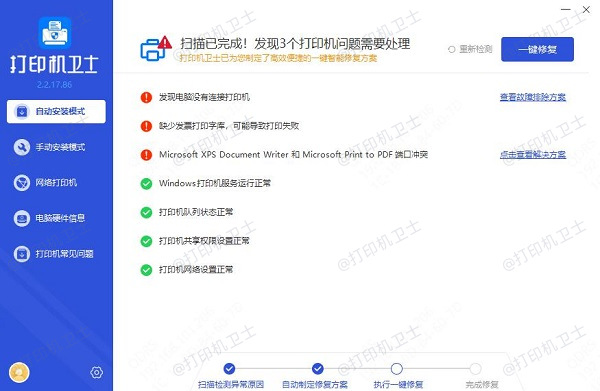
3、等待修复成功后,重启打印机,让新版驱动正常生效,再进行打印。
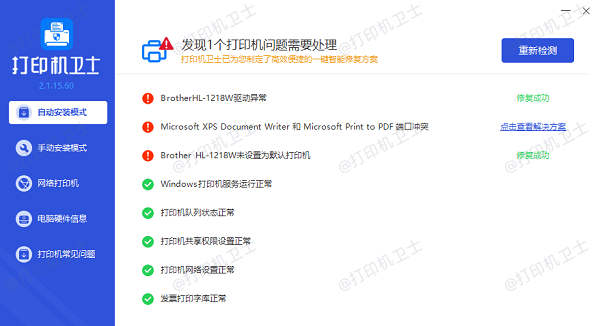
如果已经安装了驱动程序,那么通过设备管理器找到打印机设备,右键选择“更新驱动程序”,让系统自动搜索可用的更新也是一个好办法。
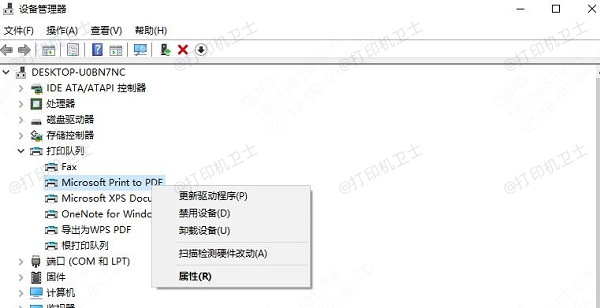
三、重新设置WPS打印选项
在WPS文档中,点击“文件”菜单下的“打印”选项,检查打印设置是否正确。如果没有看到打印机列表,尝试点击“添加打印机”按钮,手动添加打印机。同时,确保WPS中的默认打印机设置与实际使用的打印机一致。
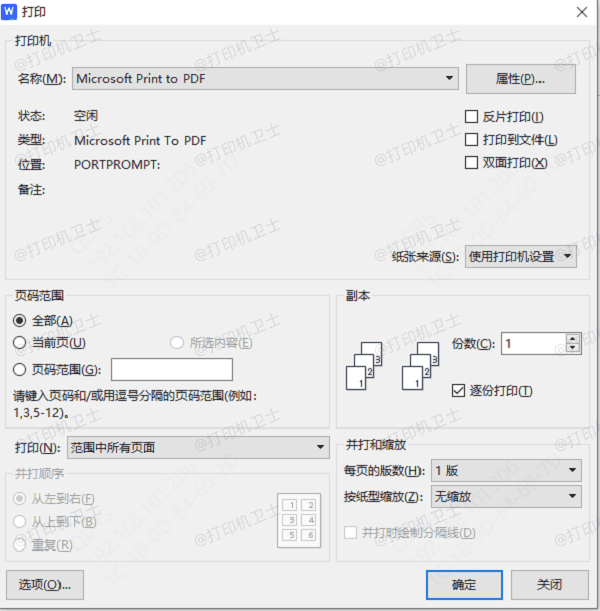
四、检查防火墙或安全软件设置
某些情况下,电脑的安全软件或防火墙可能会阻止应用程序访问打印机。此时,可以暂时关闭防火墙或安全软件,看是否能够解决问题。如果关闭后恢复正常,那么就需要调整相关设置,允许WPS软件通过防火墙。
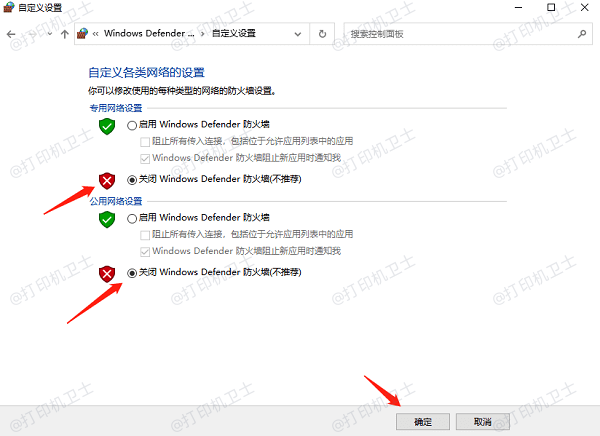
五、使用Windows自带的故障排除工具
Windows系统内置了一个打印故障排除工具,可以帮助诊断并修复打印机问题。在开始菜单中输入“故障排除”即可找到该工具,运行“打印机”相关的故障排查向导,按照提示进行操作。
以上就是打印机在wps显示不出来怎么办,wps找不到打印机的解决方法,希望对你有帮助。如果有遇到打印机连接、共享、报错等问题,可以下载“打印机卫士”进行立即检测,只需要一步便可修复问题,提高大家工作和打印机使用效率。

 好评率97%
好评率97%
 下载次数:4704217
下载次数:4704217